宙玉写真のためのDIY資料室🗂
下記の「ギャラリー」のテンプレ部分でスマホ宙玉の作り方を掲載していたものをここに独立させました。
スマホのアウトカメラがダブルレンズの場合は調べていません。
デジカメ(一眼や一部のコンパクト)を使った宙玉撮影、スマホアプリをはじめとしたソフトウエアで宙玉を模した場合などについてまとめるのは到底一人ではできませんので、後に誰かが参考にするかもしれないということを念頭においてご自由に書き込みをお願いします。
私ごとですが常時mineoスイッチを節約ONにしていますので、パケットを消費するためにコメントに対してたくさんのチップを投げる場合がありますがお気になさらず。
🐾【サイトマップ的なもの】
🗂「宙玉写真のためのDIY資料室」(このスレ)
a)テンプレ:スマホ宙玉の作り方のまとめ
b)コメント欄:デジカメ(スマホ以外)やアプリを使った宙玉についての情報
🖼「宙玉ギャラリー(旧「スマホで宙玉を撮ってみよう」)」
>https://king.mineo.jp/my/65b720658199a3dc/reports/28448
c)テンプレ:作品のサムネイルのパッチワーク
d)コメント欄:宙玉写真作品のアップと鑑賞の場
🔧🎨「DIYでカメラ遊び」(これらのスレの楽屋裏的なスレ)
>https://king.mineo.jp/my/65b720658199a3dc/reports/18385
e)テンプレ:宙玉を含むカメラ周りの工作のご紹介
f)コメント欄:宙玉を含むカメラ周りの工作にまつわるお喋り
f)で得られた知見を整理して「資料室」にまとめます。
以下スマホ宙玉の作り方です:
必要なもの
(1)直径20mmくらいの透明球
とりあえず球の直径はそれほど気にすることはありません。(実際私は10mmから60mmまで経験しています。値段の安さや扱いやすさの点で、20mmくらいがお勧めです。)
今私が知っている限りで、最も簡単に安く手にはいる透明球はAmazonで、
ストロビーズというショップが出している穴なしアクリルビーズ(直径18mm)です。
3個入り89円、送料200円。
ただし型の跡がついていて、磨かなければなりません。
必要なもの
(2)1000〜2000番の耐水サンドペーパー
(3)歯磨き粉(研磨剤)
アクリル球についている型の跡を、濡らしたペーパーで磨いて落とします。
綺麗な部分はなるだけそのまま触らない方がいいですね。
研磨剤は車用のでもプラモデル用のでも使えます。台所用のもいけるかも。
ペーパーをかけると小傷がついて曇りますが、研磨剤で磨くと輝きが戻ります。
ペーパー→研磨剤→洗って球の表面の荒さをチェック(天井の照明などを映して見るとわかりやすい)→ペーパー→研磨剤→…と根気よく繰り返します。(大きな凸凹がなくなったらもうペーパーがけは不要です。)
磨くのが面倒という場合は、はざいや(https://www.hazaiya.co.jp)
というアクリル製品を個人向けにも販売しているwebshopで、
すぐに使える程度に綺麗なものが買えます。
20mmアクリル球120円、16mmアクリル球90円、送料(レターパックプラスで)510円。
送料が割高なので、ここでアクリル丸板などを一緒に注文する手もあります。
脱線ですが、アクリルミラーの万華鏡キット400円というのもありますね。
ちょっと楽しそう(^^)
実店舗にゆくことができる方は、東急ハンズに20mmアクリル球が500円くらいで販売されています。
必要なもの
(4)スマホ
(4a)📱Androidスマホの場合:
私が初めて作り、今も使っているスマホ宙玉は、Luce(Android4.4)にCameraFV-5liteというカメラアプリの組み合わせです。このDIY編はその経験から書いたので、Androidスマホを使う場合は概ねこの通りでできると思います。
(4b)🍎iPhoneの場合:
補助レンズは必要ないようです。
しかしなぜかApple純正のカメラアプリは、ちょうどいいところにピント面を作ってくれない様で、camera+やlightroomなどの外部カメラアプリを使う必要があります。
(標準アプリではちょっとしたコツが必要で、撮影のたびに毎回それをやるのはやや面倒ですが、はじめに透明球に映る像へピントが合うかどうかの確認には使えます。→https://king.mineo.jp/my/65b720658199a3dc/reports/18385/comments/934751)
❗️これまでフルオートでしかカメラを使ったことがない方へ:
接写(レンズ前数センチの小さなものにピントを合わせる撮影)は、本来少し難易度が高い技です。ピントが合う範囲(被写界深度)は通常撮影より格段に狭く、ピンボケや手ブレが起こりやすいです。とはいえ、ググればコツや対策はいくらでも出てきますからこの機会にぜひ勉強されることをお勧めします。
必要なもの
(5)ダイソーのスマホレンズ【魚眼タイプ】
(私のスマホでは【切替タイプ】でもできましたが、今は他に成功実績がないです💦【追加情報】としてDIY編末尾に追記。)
(6)接着剤
(高いけど、できればはがせるタイプがやり直せて安心。と思っていましたが、ほかの箇所で使っている100均の2液硬化エポキシ接着剤でOKです。やり直しで剥がす時はレンズごと熱湯ドボンしてください。80℃くらいでふやけます。)
ダイソーのスマホレンズを分解します。
滑り止め付き軍手などをはめて、びんのふたを開けるのと同じようにベゼルを回します。
硬いときは、クリップを外してから熱湯に1〜2分入れて接着剤をふやかしてやるといいです。
a)ベゼル
b)前玉
c)中玉(凹レンズ)
d)スペーサ
e)後玉(凸レンズ)
f)鏡筒
からできている場合が多いです。(ロットによって多少の違いあり)
a)ベゼルとb)前玉は使いません。
c)中玉(凹レンズ)は表裏ありますが、逆に使っても宙玉には影響ないようです。
c)〜f)の部品をもとどおりに組んで、接着剤で止めます。
🍎iPhoneで、補助レンズを使わない場合はクリップのネジどめのために、f)鏡筒 だけを使うことになります。
工程の全体を掴むとわかりやすいので、構造図を示します。
Amazonでも売っている(このクリップタイプのは今では販売終了したようです)市販のスマホ用宙玉の説明図を使わせていただきます。
カタチも材質も違いますが、原理は同じです。
DIY編冒頭で入手して磨いた透明球が上図のB、
続いてダイソー魚眼から部品どりしたものが上図のEとGに相当します。
必要なもの
(7)透明板(上図のAの材料)
(8)透明接着剤(AとBを接着します。透明度の高いものが少量だけ必要)
(9)チップスターとマーブルチョコレートの紙筒(CとDとFの材料)
(10)黒紙または黒フエルト(筒の内側の反射防止材)
(11)ビニールテープまたはマスキングテープ(適宜使います)
(12)一般的な接着剤
❗️透明板にミリ単位の孔開けをするような工作は苦手だな〜、という方にはうってつけの、孔開けせずに済む素晴らしい方法があります(^^) ↓
>https://king.mineo.jp/my/65b720658199a3dc/reports/36200/comments/1146476
ぜひご検討ください。
(チップスターよりもカルビーポテトチップスクリスプの方が使い勝手が良いです。【追加情報】としてDIY編末尾に追記。私が宙玉をやり始めた時はまだ"カルビー…"はなかったので(^^;)
必要な道具
・アートナイフ
・コンパスまたはコンパスカッター
・事務ハサミ
構造図のFに相当する部分を作ります。
資料画像に作業内容はほぼ書き込んでいますが、
最終的に、カメラの画面の中央に透明球が写るように注意するのがポイントです。
また、ここでチップスターの底板をボール紙などで補強しておいても良いです。
チップスターの底板はペラペラで、これを基準にレンズ(マーブルチョコ筒)を接着するとあらぬ方向に固定されてしまうかもしれないので、ひとまず接着をしないでおいて、先に構造図のDに相当する部分を作ります(上段右)。
これを底筒に差し込んでしっかりと接着してしまいます。
❗️構造図のD(中筒)の長さはここでは5cmにしていますが、はじめに球に映る像にピント合わせをして確認した、"球からスマホまでの距離"くらいの長さにしてください。iPhoneとcamera+の組み合わせではAndroidの場合より長く(10cmくらいに)なるようです。
中筒と底筒(構造図のDとF)が一体化できたら、チップスター底筒の端面(底枠)とレンズ鏡筒の後ろ端面が面一になるようにして、マーブルチョコ筒とチップスター底板を接着固定します。
続いて構造図のCに相当する部分を作ります。
中筒を細くしたので、これはチップスターの筒そのままです。
❗️構造図のC(外筒)の長さもここでは5cmにしていますが、はじめに球に映る像にピント合わせをして確認した、"球からスマホまでの距離"くらいの長さにしてください。iPhoneとcamera+の組み合わせではAndroidの場合より長く(10cmくらいに)なるようです。
ふたの枠を、最前面の透明板(構造図のA)を固定するのに使います。
透明板(構造図のA)の材料としては、
1)塩化ビニル、PETなど
値段が安く入手しやすい。柔らかく加工しやすいが、傷つきやすい。
2)アクリル
やや高価。透明度抜群。ガラスほどではないが傷つきにくい。硬くて加工が難しい。
3)ポリエチレン、ポリプロピレン
もっとも手に入りやすい。加工しやすい。専用の接着剤が必要。
4)材質不明でも…
筒にはめることができる透明なフタを見つけることができればラッキーです。
(【追加情報】としてDIY編末尾に追記予定。)
5)ガラス
❗️透明板にミリ単位の孔開けをするような工作は苦手だな〜、という方にはうってつけの、孔開けせずに済む素晴らしい方法があります(^^) ↓
>https://king.mineo.jp/my/65b720658199a3dc/reports/36200/comments/1146476
ぜひご検討ください。
と、色々考えられて工夫のしどころですが、ここでは、特別な道具のいらないPET樹脂板を使うことにします。
必要なもの
(7)透明板:サンデーPET PG-1 SS 0.5(0.5mm厚の透明PET板200mmX300mm)
ホームセンターなどで、約300円
(8)透明接着剤:透明UVレジン液 (100均のものでOK)
または両面テープ
透明球と透明板を接着するものとして、私はコニシボンドのエポクリヤー(2液硬化エポキシ)を使ってきたのですが、透明UVレジン液で作られたかたもいらっしゃるのでコスパを考えてこちらをおすすめします。UVライトがなくても日光で硬化します(硬化中にホコリを巻き込まないように注意)。
完全に接着してしまわずに両面テープで止めておくという方もおられます。
透明板をよく更新されたり色付き板などを同じ球で試したりされるなら、アリですね。
板に擦り傷がつくのを防ぐため、保護フィルムはできるだけ貼ったまま工作してください。
透明板の中心に開ける孔の大きさは、据える透明球の直径の2/3までが適当です。
カメラレンズの真正面に球が来れば、孔の形が多少いびつでもギザギザでも宙玉写真には影響ありません。
接着剤はごく少量で十分です。
はみ出す危険の方を心配してください。
もし失敗した場合でも、板から球を力任せに剥ぎ取って熱湯に浸け、接着剤をふやかして掃除すれば大丈夫です。(板は、アクリルならまた使えますが塩ビやPETの場合は作り直しです。)
外筒(構造図のC)ができたら、中筒(構造図のD)にかぶせて、ひとまず完成です。
外筒と中筒をずらして全体の筒長さを変えて、レンズから透明球までの距離を調整します。
筒を一番縮めても透明球がまだ遠い場合は、切ってみて様子を見て…を繰り返します。
私はこのDIY編を書くために今回久しぶりにスマホ宙玉を作りましたが、外筒と中筒をそれぞれ10mmほど切りました。
テストショットは、できれば明るい屋外でもやってみることをおすすめします。スマホカメラは最近よくなってきているとはいえ、暗い場所での接写撮影はピントあわせが難しいからです。
調整が済んで、この状態で使うと決めた後も、外筒と中筒は分離できるようにしておいたほうがいいです。筒の内外で気温差があるときに透明板が結露することがあるので、筒を分解して外気を入れ、結露を解消することができます。
またボール紙の宿命で、切り口から紙繊維の埃が出るので、それが透明球や板について気になるときは外筒の内側から息やハンドポンプで吹き飛ばします。
以上がスマホ用宙玉の作り方です。
チップスターの空き筒を利用するのは私の思いつきではなく、TVのタモリクラブで紹介されていたものです。
また、できれば筒の内側を黒くしてしっかり遮光する方が良いこと、透明接着剤としてUVレジン液が使えること、百均のクリップレンズの中でもマクロレンズよりも魚眼レンズを分解したものの方がうまくいくこと、そしてiPhoneを使った場合など、実際にチャレンジしてくださった方から種々の知見をいただきました。
komykomさん
かくいちさん
ブルー君さん
Cassisorangeさん
ありがとうございます。











↓
>http://soratama.org
はじめのところだけ引用:
>宙玉とは?
>「宙玉」(そらたま)は2009年に上原ゼンジが考案した撮影システムです。透明球をレンズ前に取り付けることにより、宙に浮かぶ玉に映る光景を撮影することができます。
>宙玉は自分で工作する方法と製品版を購入する方法があります。カメラ用の製品版の基本は「soratama 72」ですが、そのほかにスマートフォン用、iPhone用、水中用などの各製品があります。
このように機材は既製品がありますが、
テンプレ1枚目の画像をひとめ見て、サクッと自作してしまう方もいらっしゃるでしょう。テンプレはいろいろ細かく書きましたが、あくまで参考程度にお考えください。
スマホカメラでないデジタルカメラを使う場合は、この↑サイトの中にある「機種別セッティング例」というところにヒントがあるかも知れません。(世の中にゴマンとあるデジカメのすべてが掲載されているわけではないので、あくまで参考、手持ちの機種のセッティングが載ってればラッキーです。)
微力ながら、私のセッティング例をご紹介:
SONY QX1 (APS-C)→10mmのエクステンションチューブ→単焦点レンズSEL16F28→ステップアップリング49mm-72mm→カルビーポテトチップスクリスプのフタ、と繋いであとはスマホ宙玉と同じ工作です。
カメラレンズから球までは5cmくらい、ケラレますので画像をトリミングします。
自分はこんなセッティングでやってますという方は、ここにコメントくださると嬉しいです。
すご〜い!
宙玉レンズ作成の集大成ですね(๑'ᴗ'๑)🌟
私は自分のスマホがボロくて極力新規にアプリを入れたくないので試していなくてわからないのですが、Android向け、iPhone向けにそれぞれ何種類かあるみたいです。
アプリなので工作は一切不要。
お手軽です。
何より過去に撮った画像も宙玉化できます。
私の推測にすぎませんが、おそらく
(1)元になる写真画像を撮る
(2)画像に円周魚眼レンズ様の歪みエフェクトをかける
(3)別途、全ボケのエフェクトをかけた画像も作る
(4)(3)に(2)を合成する
という処理をして宙玉風画像を生成しているのだと思います。
つい先日から私もそういうアプリを自作してみたいという野望を抱いていますが、今はこれ以上のことは存じません。
てことで、自分はAndroidで(またはiPhoneで)こんなアプリを使ってます。
使い勝手はこんな感じ…みたいなコメントもお待ちしています。
コメントありがとうございます。
我ながら、飽きもせずよく続いているなと思います(^^;
趣味の写真の世界への良いキッカケになっている感じがします。
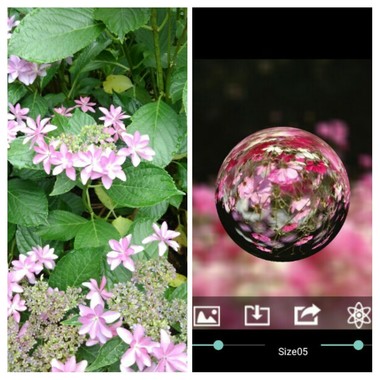
Android 「Marble Magick」宙玉アプリの、検証という名のテキトーに使ってみての素人目線のコツ?こっちに置いておきます。
何か間違ってたらゴメンナサイ。
操作はAndroid arrowsM03です。
5連投になります。
①左が説明に使う元画像(紫陽花)
右がアプリ起動後の画面です。
アプリの下部の4つのマークが操作ボタンです。左から勝手に命名。
「画像を選ぶ」
「保存」
「共有」
「関連アプリ」?
加工した画像の保存の方法ですが…
設定をいじらないとだめみたいです。
大抵のアプリってインストールする時に色々「許可しますか?」って聞いてくるんですけど、この子は何も聞きてくれない子らしいです。
アプリダウンロードしたらまずこれかな?
設定―端末管理―アプリケーション
アプリを選ぶ
許可のところで「ストレージを許可する」にチェックする。
これで保存ボタンが効いてくれます。
これわかるまでスクショしてました。
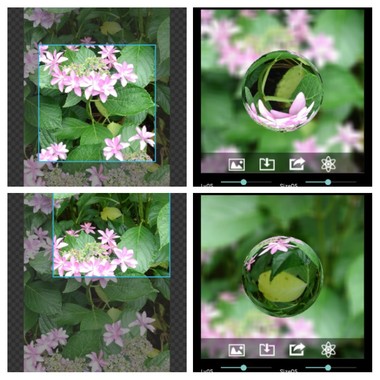
②画像を選ぶボタンで加工したい画像を選択します。青い枠で宙玉に加工する範囲を勝手に選んでくれます。ど真ん中かな?
上はそのまま、下は元画像の上部右寄りに枠を移動させたもの、とそれぞれ加工後。
枠は画像からはみ出てては動かせません。
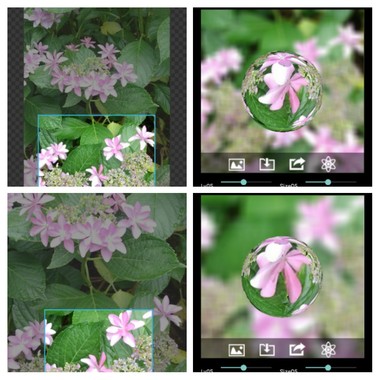
③今度は元画像の下の方を選んだものが上、下はその範囲を絞ったもの。カメラだと寄ってる感じですね。
元画像の範囲でしたら引くこともできます。
青い枠掴んてぐい〜んって伸ばしたり(引く)、縮めたり(寄る)します。
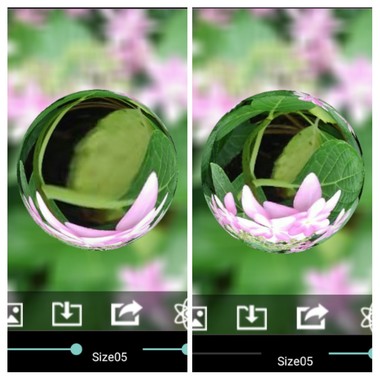
④切れてますが「Lv」って左下にあります。何なのかわからないので値を最大にしたもの(左)最小にしたもの(右)の比較。②の右上の玉が5になります。
宙玉の中の加工ってこれくらいかも?
10段階で変更できます。
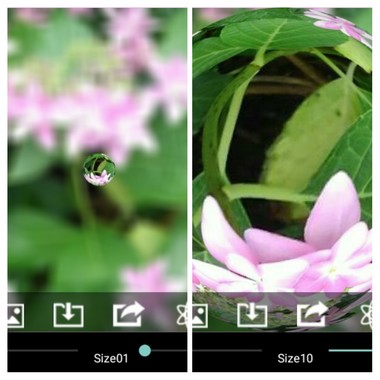
⑤宙玉のサイズは変えられます。サイズも10段階。「Size」で変更調整。
この画像は説明のためにスクショしたのをあえてアプリのボタンを残して加工しています。
普通に保存すると何も加工(切り取り)しなくてもそのままインスタに上げれるようになりますので、最大サイズも切れることなく表示されますよ。
(当たり前ですけど)

最大サイズ、一応参考に。何も加工してません。
最大にする必要あるかな?
素材によってはありなのかもしれませんが…。
アプリ内では玉を回転させたりはできないですね。
以上です。
ものすごく、わかりやすい。
わからなかったことは全て氷解しました。
ファイルセーブの方法も、もしかしたらブルー君は見落としているのかも?
もぉ〜まいったな〜。
…チップたくさんありがとうございます。
保存方法はレビューにヒントないかと思ったら書き込みがあったので分かりました。
どこかで誰かがスクショしてるって見たので、念のため説明あった方がいいかと思って探しました。
いい状態で残したいですからね。
どこをいじったらどうなるか、最低限しか説明していないので、あとは使う人のセンスですね…。

>ぐ〜たんこないだのBKGKのときRIGKされたの気付かなかったので仕返し。
でのは冗談で、役に立つ情報だし、あぶくチップなので気にしないでください。
この時間帯コメントはかぶらなさそうなので、ここからPOV-Rayを使った宙玉画像の作り方を書きます。(数コメント続きます)
POV-Rayは、PCでこの↑ようなフォトリアリスティックな画像を生成できる無料のソフトウエアで、Windows、MacOS、Linux、UNIX版があります。
詳しくはウイキペディア(https://ja.wikipedia.org/wiki/POV-Ray)などをご参照ください。
このサンプル画像のようなものを作るにはそれなりの知識や3次元CADのようなモデリングのためのソフトが別途必要ですが、宙玉画像を作るのに利用する場合はとても簡単でPOV-Rayの他にソフトは不要です。

まずは元画像を用意します。これは説明のためGoogleの画像検索からいただきました。
(「宙玉ギャラリー」へのアップは、自分で撮ったものでお願いしますm(_ _)m)
パンフォーカス(画像のすべてにピントがあっている)の写真を用意するのがポイントです。
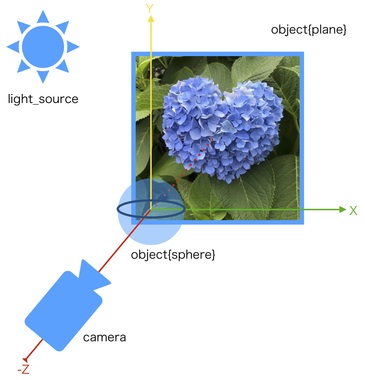
もし「既存の写真パネルなどを使って、宙玉っぽい写真を撮りなさい」と言われたら、こんな風にパネルの前に透明球を置き、ライティングしてカメラで撮影すると思いますが、POV-Rayではこれをソフトウエアでやってしまえるのです。しかも、現実にやるとしたら使うであろう4つの道具:
元画像(object{plane})
透明球(object{sphere})
光源(light_source)
カメラ(camera)
を、大きさや向きや配置を考えてPOV-Rayの文法にしたがってテキストで書くだけです。
camera {
location <0, 0, -10>
angle 50
focal_point<0,0,-3>
look_at <0,0,0>
}
3次元座標(0,0,-10)にカメラを置いて
レンズの画角は50度
焦点は座標(0,0,-3)に合わせる
カメラを原点の方に向ける
焦点の座標の決め方は後で書きます。
続いて光源の記述:
light_source {
<-2,10,-4>
color rgb 5
}
座標(-2,10,4)に点光源を置く
光の強さはRGBすべて5(白色光)
はじめは適当な数値を書いておいて、何度か画像生成させてみながらいいところを見つけます。
続いて元画像の記述:
object {
plane { z,15 }
texture{
pigment {
image_map {
jpeg "adisai.jpg"
}
}
scale <26,26,0>
translate <13,12, 0>
}
}
z軸上、原点から奥に15の位置にxy面と平行な板を置く
その板に"adisai.jpg"という画像ファイルを貼り付ける
板をx,y方向にそれぞれ26倍拡大する
板をx方向に13、y方向に12ずらす
文法は入れ子が基本になっていて、それがわかりやすいようにインデントします。
object {
sphere{ 0 , 2 }
material {
texture {
pigment { color Clear }
finish { F_Glass1 }
}
interior { I_Glass1 fade_color Col_Aquamarine_03 }
}
}
原点に半径2の球を置く
球の表面の色は透明とする
球の表面の質感は F_Glass1とする(←説明は下)
球の中身の性質はI_Glass1 fade_color Col_Aquamarine_03とする(←説明は下)
透明球をレンズとして見たとき、焦点は半径の1.5倍の位置のあたりに分布します(ちゃんとしたレンズのように一点に収斂しません)。ここでは球の半径を2としたので、1.5倍の3の位置の周りに焦点を結びます。
なので、カメラの焦点位置を球の中心からカメラ側に3、つまり座標(0,0,-3)に設定しました。これで球に映る像がもっともくっきり見えるはずです。
そしてF_Glass1だのI_Glass1 fade_color Col_Aquamarine_03だのが意味するのは、表面の光の反射や散乱の具合だったり中身での光の屈折率や減衰率、微妙な色加減などですが、これはあらかじめ用意されているものを指定しています。
宙玉を極めると、この辺りも既製品では不満になるかもしれませんが当面は気にする必要はないと思います。
また、POV-Rayに対して、あらかじめ用意されているこれらの設定を使いますよ、と宣言してやるのですが、実はそれを始めに行います:
#include "shapes.inc"
#include "colors.inc"
#include "textures.inc"
#include "glass.inc"

以上2つのコメントをまとめると:#include "shapes.inc"
#include "colors.inc"
#include "textures.inc"
#include "glass.inc"
camera {
location <0, 0, -10>
angle 50
focal_point<0,0,-3>
look_at <0,0,0>
}
light_source {
<-2,10,-4>
color rgb 5
}
object {
plane { z,15 }
texture{
pigment {
image_map {
jpeg "adisai.jpg"
}
}
scale <26,26,0>
translate <13,12, 0>
}
}
object {
sphere{ 0 , 2 }
material {
texture {
pigment { color Clear }
finish { F_Glass1 }
}
interior { I_Glass1 fade_color Col_Aquamarine_03 }
}
}
という記述になって、このテキストファイルを使ってPOV-Rayを走らせるとこの↑ような画像が生成されます。
これは私が数値部分を試行錯誤した後なので、一発で思うようなものになっているかのように見えますが、大抵はピントが甘かったり暗すぎたり構図が気に入らなかったりするので、数値をちょこっといじっては画像生成するのを繰り返します。
カメラ記述のfocal_pointの下に次の2行を追加するだけです。
aperture 0.5
blur_samples 100
ボケの程度を0.5とする
ボケを作るときに使うサンプリングの量を100とする
本物のカメラだとボケはF値でコントロールして、Fが小さいほどボケが大きくなるのですが、POV-Rayはapertureの値が大きいほどよくボケます。
またblur_samplesの値が大きいほどボケが自然になりますが、同時に画像生成に時間がかかるようになります。

ボケに関する記述を追加したテキストと、生成した画像↑:#include "shapes.inc"
#include "colors.inc"
#include "textures.inc"
#include "glass.inc"
camera {
location <0, 0, -10>
angle 50
focal_point<0,0,-3>
aperture 0.5
blur_samples 100
look_at <0,0,0>
}
light_source {
<-2,10,-4>
color rgb 5
}
object {
plane { z,15 }
texture{
pigment {
image_map {
jpeg "adisai.jpg"
}
}
scale <26,26,0>
translate <13,12, 0>
}
}
object {
sphere{ 0 , 2 }
material {
texture {
pigment { color Clear }
finish { F_Glass1 }
}
interior { I_Glass1 fade_color Col_Aquamarine_03 }
}
}
もっとも、妙にいちびって(笑)複雑なobjectの宙玉を作るより球一個の方がいい宙玉画像になるような気がします。
POV-Rayを使った宙玉画像作りについては、一旦ここまでとします。
所で、光源が直接球に当たってるのが見えますね、ある意味自然ともいえるし、フード被せんかい!と突っ込みたくなる感じです(笑)
シュミレーションプログラムすげーな~~
さすが、目が肥えていらっしゃる。
実は点光源があからさまに映り込んでることは気になってるんです(笑)
light_sourceには平行光線や(大きさが有限の)面光源のオプションもあるんですけど、実際試したり、そのオプションをつけたというサンプル画像を見ても点光源とあんまり変わらないので…
フード被せたいとこですけど、仮想カメラには大きさの概念がないし…
🤔今後の課題です🤔

デジタル一眼を最近てにいれましたので、宙玉が撮れるように作りました。まぁ製作工程はいつも通りです。宙玉を固定する板はカスタードバニラの蓋から取りました。
このあと試し撮りしたものを2つUPします。
それにしても全長がながっ
(実は玉が大きく写りすぎるので全長を長くして調整してます(18mm)。もっと小さな玉ならもっと短く作れます)

先ず1枚目、夜の室内なので絞りを最大に開いてf/4です(絞り以外オート)。玉の中だけクリアに写ってます

前の写真と、場所や方向などすべて同じです。次はf/45まで絞ってます(絞り以外オート)。
光量が減るのでシャッターは0.77秒とすごく遅いのでブレまくりで玉の中が随分ぼけてしまいました。
玉の外は結構見えるようになってます。
いぜん、絞りの話が出てた時、まったく理解できませんでしたが、今理解しましたw
実際撮影するか判りませんが、作ったという証拠にUPします(笑)
製作コメントありがとうございます!
そう、スマホからカメラを使うようになった人(私も)は、絞りというものの役割がいまいちわからないんですよね(^^;
このように他の条件を固定して比べると分かり易い。
差し支えなければカメラレンズの焦点距離(ズームレンズなら撮影したときの焦点距離)か、カメラボティとレンズのメーカー&型番なども書いていただけると資料的価値が増します😀
レンズ:AF MICRO NIKKOR 60mm F2.8
レンズは近接撮影に特化しているレンズです。じゃないとピントがこんなに近くに合いませんので。
単焦点なので普通に考えて焦点距離は60mmですが、フルサイズ(35mm)換算で90mmとなります。(画角的な話?)
絞るほど、ピントの合う範囲が広くなるのですが、玉の中も、開放だと中央のみしか画像が合わないのが、絞ると玉の端まで鮮明になるようです。
沢山のチップありがとうございます。
他に質問や実験依頼がありましたらどうぞ^^

カスタードバニラの蓋なんですが、よく見ると同心円の歪がありまして光の加減ではっきり現れてしまいます。
ついでに玉も型の跡が2重についていて薄いほうは写らないだろうと甘い処理でしたら、同じく光の加減ではっきりと現れてしまいました(なすの右側に白っぽい縦線)
機材の精度が上がると、なんとなく見えてたものもハッキリとしてしまうのですね。
次にデジカメ用に作るときは、ちゃんとアクリル板使い、玉もペーパー掛けます。(歯磨き粉しか使ってない)
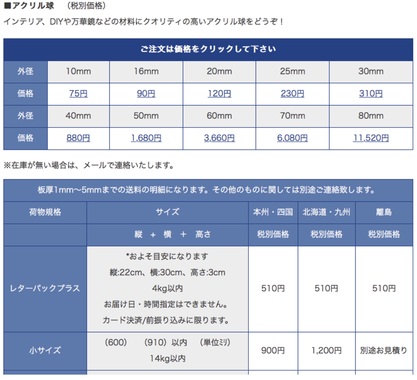
久しぶりにwebアクリル屋のはざいやさん(https://www.hazaiya.co.jp/index.html)をのぞくと、商品配送方法にレターパックプラスがラインナップされてました。これであれば、街に住む方が電車使ってハンズの実店舗で500円のアクリル球を買うのと変わらない値段ですね。
私もここのアクリル球(20mmと16mm)を使ってますが、磨かなくても宙玉には充分ですし、歯磨き粉やピカールで磨くと完璧すぎて透明板の小傷や埃が気になって仕方なくなるほどです。
テンプレのまとめを更新しておきます。

デジカメのセッティング例として私のカメラの純正レンズの場合を前に書きましたが、最近はもっと安物のレンズを使っています。そのレンズに合わせて、かくいちさんがスマホ用宙玉レンズのハードケースにされている、カスタードバニラヨーグルトの容器を使ったものを作ってみたのでお披露目します。
1)SONY QX1(APS-C)
2)接写リング10mm
3)EマウントーCマウント変換アダプタ
4)FUJIAN CHINA TV LENS GDS-35 f=35mm 1:1.7
5)ステップアップリング35mm-37mm
6)ステップアップリング37mm-49mm
7)ステップアップリング49mm-72mm
8)カルビーポテトチップスクリスプのフタ
9)↑の紙筒
10)安曇野食品工房カスタードバニラヨーグルト容器
11)PET板と20mm透明アクリル球
QX1は中古で、今はボディーのみ3万円くらいです。
接写リングは(使いませんけど)一応電子接点もついて2000円くらい。
TVカメラ用のレンズも2000円くらいで、Cマウントアダプタ(100円台)に100
均エポキシ接着剤で接着してしまってます(ねじがよく緩んで面倒だから)。
ステップアップリングも100〜300円くらいだったと思います。
TVレンズのフィルタねじが35mm規格であることはどこにも書いてないので合うのを見つけるのにちょっと苦労しました。
途中を49mmにしているのはSONYのEマウントレンズが49mmのフィルタ規格を採用
してるからです。
TVレンズの前玉からアクリル球まで18cmくらいで、カメラモニタでは次のように見えます。
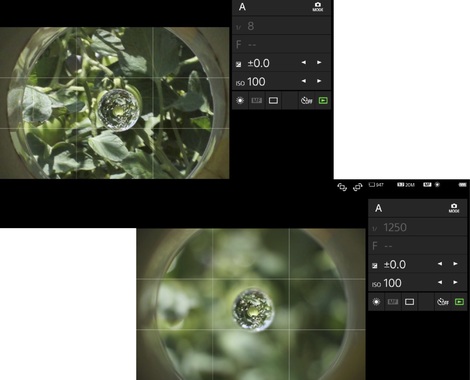
なぜカスタードバニラの容器を使ったかというと、アクリル球の像にピントが合う位置が(純正のパンケーキレンズと比べて)遠く、ケラレて無駄になる画素がもったいないと思ったので透明板の直径を広げたかったことが一点。もう一つ、容器の内壁がつるっとした白いプラスチックで、あえて環境光をアクリル球に反射させてリアル宙玉らしい味が出れば面白いかもとも思ったからです。
TVレンズの絞りリングとフォーカスリングにはそれらしい数字の印刷はありますが、あてにならないので気にしていません。
フォーカスを左いっぱい(無限遠)にしておいて、モニタを見ながら絞りを調節します。QX1は絞り優先AEで、三脚を使えば手ブレの心配はありません。
左上のスクリーンショットがブラックアウト手前まで絞ったもの(SS1/8なので、三脚なしでは厳しいとこです)、右下が解放(公称スペック通りならF1.7)です。
TVカメラレンズはよくボケてくれるので私好みで、とても気に入っています。
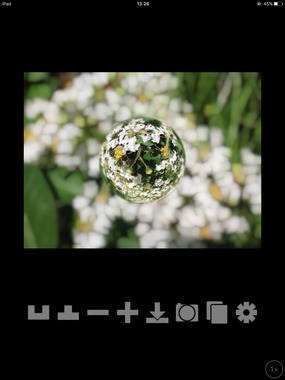
有限会社サラマンダーファクトリーというところが作ったiOS用宙玉アプリ「スフィアレンズ」のご紹介。>http://salamander.co.jp/index.html
私はiOS端末はiPadしか持ってないので試していませんでしたが、AppStoreの検索範囲をiPhone用にまで広げるとヒットしたので、無料だし、ダウンロードしてみるとちゃんと動きました(^^)
これがメイン画面。下に並んだアイコンは左から、
玉内の像の歪み減少、
同増加、
玉の直径を小さくする、
同大きくする、
画像を保存またはツイッターにあげる、
撮影モード、
既存の画像ファイルにエフェクトをかける、
各種設定(次のコメントに詳細)、
です。

「写り込み表現」と「境界処理」という項目があるおかげで、ちょっとリアル宙玉っぽい仕上がりに近づけることもできます。機能はシンプルですが、iOS標準の"写真"アプリを併用すればかなり快適だと思います。

かくいちさんが、レンズ 交換式カメラのレンズフィルター(主にレンズを保護するための透明ガラス板)に穴あけせずに透明球をつけて宙玉レンズとして利用する方法(↑左上がその模式図)を試されたので掲載させていただきます。以下、かくいちさんのコメント ==========
レンズフィルター(穴なし)にアクリル球を取り付けるだけで製作可能なのでは?という一つの解に達しました。
最初の写真はスペーサーにした透明チューブ
カインズで18円/10cmです。
チューブは片側は平面、片側はすり鉢状に加工します。
レンズフィルターは以前おススメされた67mmです。
アクリル球は以前一眼マクロと組み合わせた18mmを外してきました。
接着はボンド社のGクリアー
そこそこくっついて、綺麗に剥がれる・・・気がしてる。
=========
次のコメントはこれを一眼レフに装着した様子ですが、もちろんスマホ用宙玉にも使うことができると思います。

==========構成は左から
カメラ:ニコンD50
接写リング:amazonの安物12mm(3個セットで3500円位)
レンズ:IX NIKKOR 30-60mm(広角側は34mmで止まるよう改造済み)レンズフィルター:Nikon NC (46mm)
レンズフード(黒):46mmねじ込み式、(外側が55mmのネジ溝)ヤフーショッピングで約300円
レンズフード(銀):55mmねじ込み式、(外側が62mmのネジ溝)ヤフーショッピングで約300円
レンズフィルターの枠:62mm(ガラス欠けで枠のみ流用)
チップスター筒:4cm
レンズフィルター:67mm 宙玉固定してあるもの(ねじ込んであるだけ仮固定)中古500円ほど
という構成になります。
全長はカメラ含んで20cm位?前回は30cm位あったのでかなりコンパクトになったかと
==========

==========ためし撮りです。
F値:f/22 露出時間:1秒 焦点距離:34mm 絞り優先オート
前回のマイクロレンズとくらべて
玉の見かけサイズを同じにしたのですが、固定板の位置やレンズの広角の加減でケラレのように枠が写ってしまった。
そして、絞りまくってるせいか、ゴミが凄いのが良く見えてしまう。
とりあえず、写る所までは来ました。
固定したチューブは写らずすんでいますので、今後穴加工が苦手な方はスペーサーという選択肢はありだと思います。(傷をつける可能性も減りますし)
以上、玉の「固定板の無加工実験」でした。
個人的には、もう少し小さな玉15mm位?にして同じ見掛けサイズにすると枠が写らず済むかな~?とか思ってます。
==========

かくいちさんの、デジカメを使った新たなセッティング例です。掲載させていただきありがとうございます。
===============
別バージョンの組み合わせです。(ポテチ筒なし)
宙玉側から
67mmフィルター+宙玉
62mm→67mmステップアップリング(厚4mm)
62mmフィルター(枠だけ)(厚4mm)
レンズフード(銀)55mm→62mm(厚18mm)
52mm→55mmステップアップリング(厚4mm)
52mmレンズフィルター(厚4mm)
AF-S NIKKOR18mm-55mm(セットレンズ)
接写リング12mm
Nikon D50
20mm位の所でAFで撮影可能。被写体との距離で多少ズームを触る必要があります。
レンズフードが黒ならもっと締まるのに~と思ってます。

f値:16こんな感じです。
多少端がケラレます。
=======================
使用したボンドなのかチューブなのか、その両方なのか・・・
とりあえずボンド(Gクリアー)を疑ってます。
同じ材料の組み合わせはご注意ください。